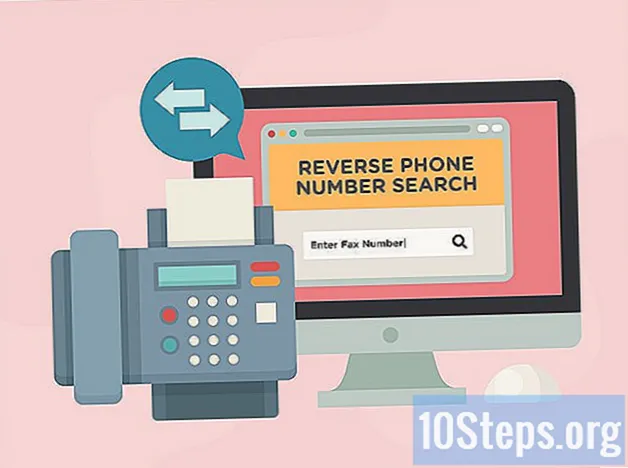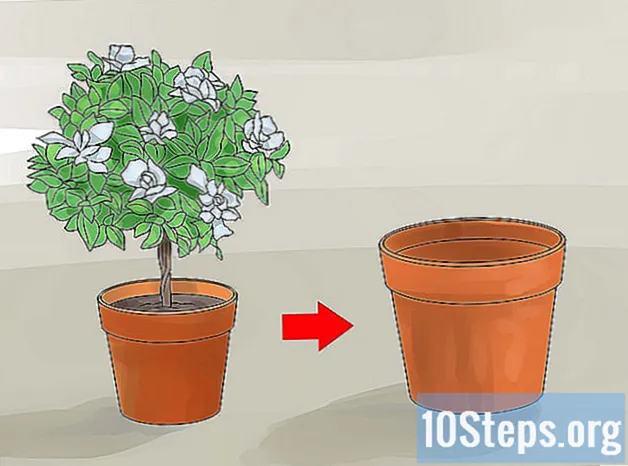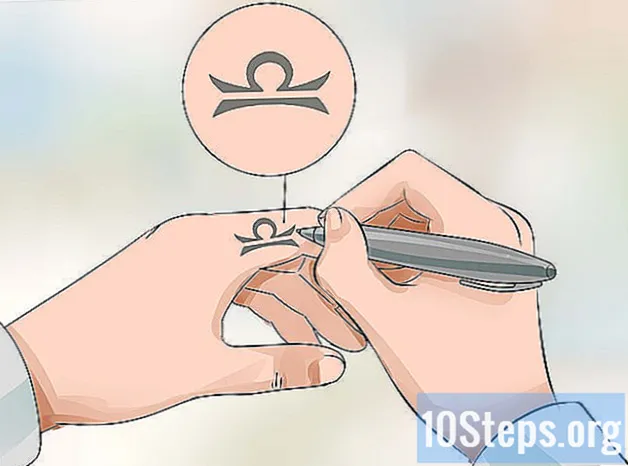Автор:
Peter Berry
Дата На Създаване:
19 Lang L: none (month-012) 2021
Дата На Актуализиране:
15 Април 2024

Съдържание
В тази статия: Маркирайте терминитеВключете индексна страница
Научете как да създадете индексна страница в Microsoft Word, за да търсите важни термини в документ и страниците, на които се появяват.
етапи
Част 1 Маркирайте условията
- Отворете документ на Word. MS Word ви дава възможност да добавите индекс към всеки документ, независимо от темата, стила или дължината.
-

Кликнете върху раздела РЕФЕРЕНТИ. Можете да го намерите в лентата с менюта в горната част на прозореца на Word до другите раздели. ПРЕГЛЕД, Поставяне, НАЧАЛО, Когато щракнете върху него, в горната част на прозореца на Word ще се отвори лента с инструменти СПРАВКА. -

Щракнете върху бутона Enter. Представена е от икона на празна страница със зелен кръст в горния ляв ъгъл и червена линия в средата. Той лежи между опциите цитат и Вмъкнете легенда винаги в лентата с опции в тава СПРАВКА в горния десен ъгъл на екрана. Когато щракнете върху него, диалогов прозорец Маркирайте записите в индекса ще запомните да въведете важни термини и изрази за вашия индекс. -

Изберете дума или група думи за вашия индекс. Щракнете двукратно върху дума с помощта на мишката или използвайте клавиатурата, за да я изберете. -

Кликнете върху прозореца Маркирайте записите в индекса. Думата, която току-що сте избрали във вашия документ, ще се появи полето за въвеждане до влизане.- Можете също да въведете израз в секцията връщане или Подзаписът да придружава главния вход. Подподдръжките и условията за връщане ще бъдат показани във вашия индекс под съответните им основни записи.
- Също така имате възможност да добавите трето влизане чрез поставяне на e в полето за опции Подзаписът, последвана от две точки (:) и напишете срока на вашето влизане на трето ниво.
-

Изберете формата на номерата на страниците във вашия индекс. В раздела Формат на номера на страницитепоставете отметка в съответното поле, ако искате числата на вашата индексна страница да бъдат курсивен или в мазнина. -

Форматирайте e за въвеждане на вашия индекс. Изберете е в полетата Подзаписът или влизане, щракнете с десния бутон върху него и изберете полиция, Това действие ще отвори диалогов прозорец, в който можете да персонализирате ефектите на e, цвят, размер и стил на шрифта, както и разширени настройки като позиция, местоположение и мащаб на знаците.- Ако искате да научите повече за форматирането на шрифтове в Word, тази статия ще ви покаже различните опции за шрифт и символи, които можете да използвате във всеки документ на Word.
-

Щракнете върху Маркирай. Този бутон ще маркира избрания термин и ще го добави към вашия индекс със съответния номер на страницата. -

Изберете Маркирай всички. Този бутон ще търси вашия индекс в целия документ и ще маркира всяко място, където се показва. -

Изберете друга дума или група от думи, които да маркирате. Изберете друг термин в документа си и щракнете върху опцията влизане, Вашият нов избор ще се появи в полето влизане, Имате възможност да персонализирате всички опции за подменю, връщане, номер на страница и промяна на шрифта на новия си запис в индекса в диалоговия прозорец Маркирайте записите в индекса.
Част 2 Поставете индексна страница
-

Превъртете надолу. След това кликнете върху долната част на последната страница. -

Кликнете върху раздела INSERT. Това меню се намира в лентата с инструменти на MS Word в горната част на екрана. -

Изберете Прекъсване на страница под раздел Поставяне. Тази опция е представена от долната половина на страницата над горната половина на друга. Когато щракнете върху него, тя ще приключи предишната ви страница и ще създаде нова. -

Кликнете върху раздела РЕФЕРЕНТИ. Той е в лентата с инструменти на MS Word в горната част на екрана. -

Изберете Вмъкване на индекс. Тази опция ще намерите до бутона влизане в лентата с инструменти на менюто СПРАВКА, Когато щракнете върху него, диалогов прозорец индекс ще се отвори. -

Изберете вашия тип индекс. Вие ще избирате между следното и По един на ред, Читателите ще имат по-лесно да се консултират с отметен индекс, докато индекс в резултат на това ще заеме по-малко място на страницата.- Ще можете да видите всички различни формати и типове в прозореца Преглед на печатдокато персонализирате индекса си.
-

Изберете индекс модел от опцията формати. Можете да персонализирате своя индекс, като изберете шаблон от наличните предварително дефинирани формати.- Можете също да създадете свой собствен шаблон, като изберете От модел и щракване върху бутона промяна, Това ще ви позволи да персонализирате стила, местоположението и шрифта на всички записи и подстраници, за да създадете свой собствен шаблон на формат.
- Можете да видите различните формати на шаблони в секцията Преглед на печат преди да решите.
-

Променете броя на колоните. Можете да увеличите броя на колоните благодарение на опцията колони индексът да заеме по-малко място. Също така имате възможност да зададете броя на колоните в автоматичен режим. -

Щракнете върху OK. Това действие ще създаде индексна страница с всички маркирани записи и съответните им номера на страниците. Можете да използвате индекса за търсене на страници, където има важни понятия или термини в целия документ.

- Записването на индексите автоматично ще активира опцията Показване на символи, които не могат да бъдат отпечатани, Можете да деактивирате това по всяко време, като щракнете върху иконата на абзаца в раздела НАЧАЛО.